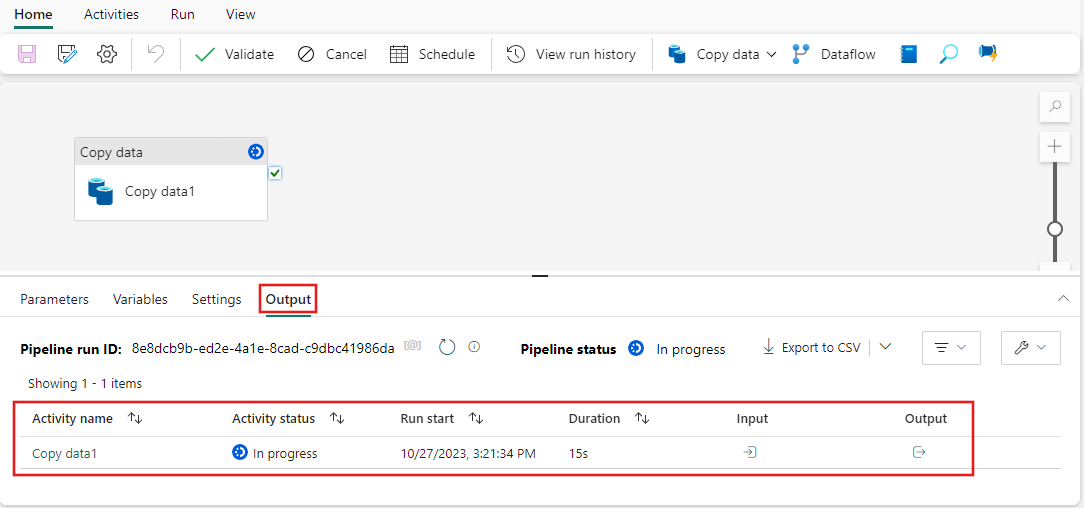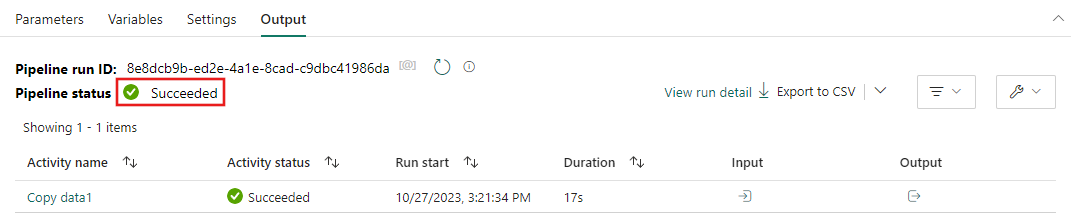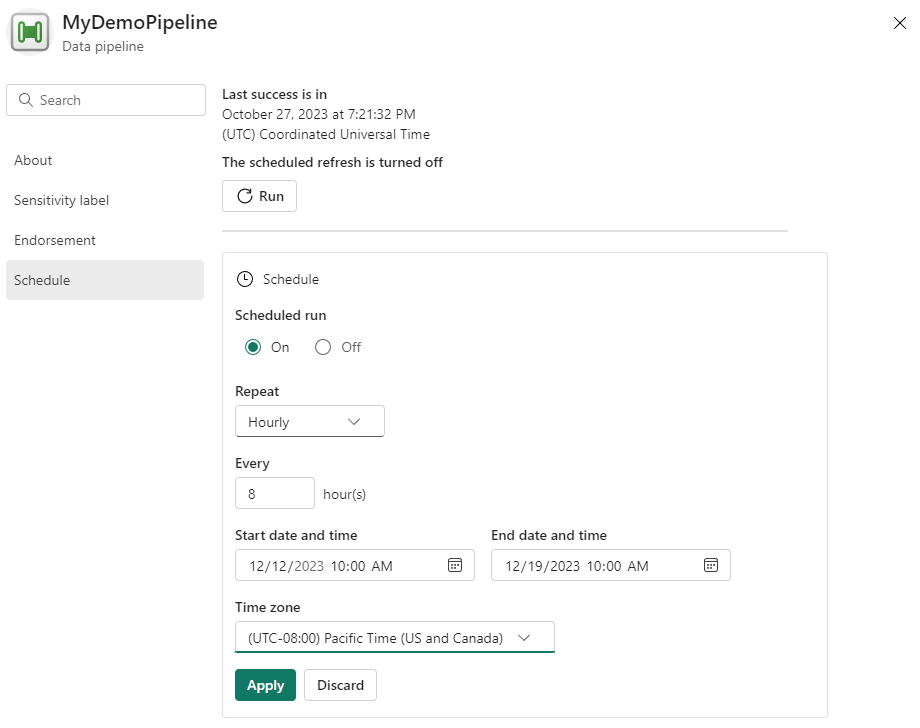Koncept: Kørsler af datapipeline
Der køres en datapipeline, når en datapipeline udføres. Det betyder, at aktiviteterne i din datapipeline kører og udføres, indtil de er fuldført. Hvis du f.eks. kører en datapipeline med en kopiér dataaktivitet , udføres denne handling, og dine data kopieres. Hver kørsel af datapipeline har sit eget entydige pipelinekørsels-id.
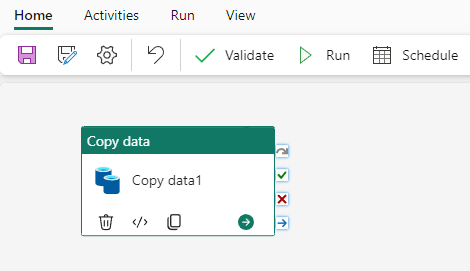
En kørsel af en datapipeline kan udløses på en af to måder, enten efter behov eller ved at oprette en tidsplan. En planlagt pipeline kan køre på baggrund af den tid og hyppighed, du har angivet.
Kørsel af datapipeline efter behov
Hvis du vil udløse en kørsel af en datapipeline manuelt, skal du vælge Kør fundet i det øverste banner under fanen Hjem .

Du bliver bedt om at gemme dine ændringer, før pipelinen udløses. Vælg Gem og kør for at fortsætte.
Når ændringerne er gemt, køres pipelinen. Du kan få vist status for kørslen under fanen Output nederst på lærredet.
Når en aktivitet er fuldført i en kørsel, vises der et grønt flueben i hjørnet af aktiviteten.
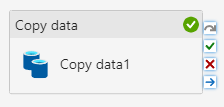
Når hele pipelinen er blevet udført, og outputstatussen opdateres til Lykkedes, har du haft en vellykket pipelinekørsel!
Planlagte datapipelinekørsler
Når du planlægger kørsel af en datapipeline, kan du vælge den hyppighed, som pipelinen kører. Vælg Tidsplan, der findes i det øverste banner under fanen Hjem for at få vist dine indstillinger. Din datapipeline angives som standard ikke efter en tidsplan.

På siden Tidsplankonfiguration kan du angive en tidsplanfrekvens, start- og slutdatoer og -klokkeslæt samt tidszone.
Når du er konfigureret, skal du vælge Anvend for at angive din tidsplan. Du kan når som helst få vist eller redigere tidsplanen igen ved at vælge knappen Tidsplan igen.
Relateret indhold
Feedback
Kommer snart: I hele 2024 udfaser vi GitHub-problemer som feedbackmekanisme for indhold og erstatter det med et nyt feedbacksystem. Du kan få flere oplysninger under: https://aka.ms/ContentUserFeedback.
Indsend og få vist feedback om